https://blog.csdn.net/weixin_42132763/article/details/95609123#_57
https://www.imooc.com/video/16214
快速运行
Shift + F10 运行当前类
Alt + Shift + F10 选择一个类执行run/debug/coverage(测试用例覆盖率)操作
Shift + Ctrl + ;运行最近使用过的测试类
Run Anything 这个需要自定义 可以执行任何可执行类、测试方法
视图系列 alt + 对应的数字 可快速打开关闭对应的界面

高效定位
- 项目之间的跳转
- 界面位置Windows - > Next/Prev Proj…
- 上一个项目Alt + Ctrl + [
- 下一个项目Alt + Ctrl + ] - 文件之间跳转
- Ctrl + E - 上次编辑的地方/跳转回来
- Navigate -> Last Edit Location
- Navigate -> Next Edit Location - 上次浏览的地方/当前位置浏览之后浏览过的地方
- Ctrl + Alt + 左箭头/右箭头 - 打开的类上面安旭跳转 alt+左箭头或者右箭头

查找
- 查找命令的快捷键
- 位置:Help -> Find Action
- Shift + Ctrl + A
快速查找
查找类
ctrl+n
点击两次 ctrl+n 搜索范围更大,可搜索jar包里面的类
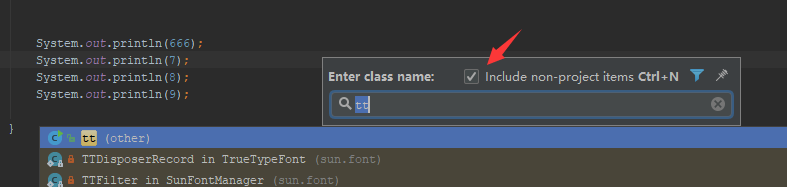
查找文件
ctrl+shift +n
查找符号
ctrl+shift +alt+n
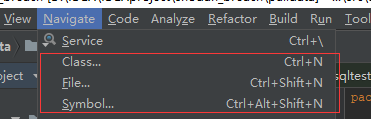
字符串搜索

自动以快捷方式

Postfix Completion(后缀补全)
跟Live Template 不同的是,psotfix不能自定义,只能用预设的那些
跟美妆博主一样,setting里面有使用,前使用后的效果
常用的有new Data().var补全声明、foo.for生成循环、var.return返回var,var.nn生成if(var!=null)等等
自动补全函数括号、分号、当前行缩进
Ctrl + Shift + Enter
Show Intention Action(Alt + Enter智能提示)
重构
这一块主要就是菜单栏里refactor里的功能
-
重命名 Shift + F6
- 可以重构类名、函数名、文件名等 -
更改函数签名 Ctrl + F6 同意重构调用方法 (或者在方法调用的地方修改后 alt+enter直接修改方法)
-
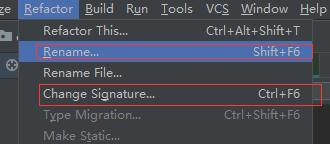
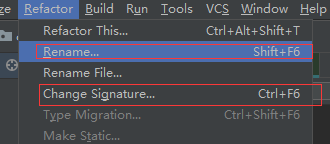
3提取为局部变量 Ctrl + Alt + V
- refactor -> Extract -> variable
4提取为静态不可变变量
- Ctrl + Alt + C
- public static final
- refactor -> Extract -> constant
5提取为内部区域变量
- Ctrl + Alt + F
- private static final
- refactor -> Extract -> field
6提取成员变量为当前方法的参数
- Ctrl + Alt + P
- refactor -> Extract -> parameter
7提取方法
- Ctrl + Alt + M
- refactor -> Extract -> Method

标记
Bookmarks标记代码
- F11 直接打勾标记
- Ctrl + F11可以选择数字/字母(0-9/A-Z)标记,同一个数字/字母只能使用一次,最后一次标记时生效
- Ctrl + 数字 直接跳转到使用数字标记的位置(字母不行 )
- 查看标记过的代码 :Alt + 2的favorites界面里的Bookmarks
- Shift + F11 列出所有Bookmarks
alt+shift +f add to favorities 添加到自己的喜爱列表
git
- 右键点击代码前面 选择Annotate即可看作者信息 时间等
断点
普通断点
条件断点
Evaluate Expression (断点求值)
run to cursor (跳到光标处进行断点)
set value (断点过程中修改值) debug下面的窗口 右键改的值,然后点击set value
其他
shift+f2 快速定位爆红错误位置
大小写转换
- Ctrl + Shift + U
ctrl +d 复制当前行
ctrl+y 删除当前行
ctrl+z撤销
shift+ctrl+z 取消撤销操作
ctrl + alt + v 自动填充变量
ctrl+f12 查看当前类的大纲
Ctrl+Shift+上下键 上下移动代码
ctrl+shift+alt+u 在一个类里面查看类的继承关系 ctrl + h 也可以查看类似的
ctrl+alt + h 点击方法然后执行 ctrl+alt + h 查看方法的调用层级